wps無法對合併儲存格做部分修改的解決方法:1、先取消合併儲存格的部分;2、選取需要合併的儲存格後,按住“ctrl” “1”,在儲存格設定頁面,點選切換到「對齊」;3、在「水平對齊方式」中選擇「跨列居中」;4、點選「確定」後,內容就會跨列居中顯示,即可對內容進行修改。

本教學操作環境:Windows 10系統、WPS 2021版本、DELL G3電腦。
Wps不僅相容於多種格式,也可以用Wps製作表格,是優秀的辦公室軟體。那當小夥伴們想要把Wps的表格裡的合併儲存格進行部分修改該怎麼辦呢? Wps不能對合併儲存格做部分修改怎麼解決呢?下面就和小編一起來看看使用Wps對合併單元格做部分修改的方法吧,有需要的朋友可不要錯過哦。
wps不能對合併儲存格做部分修改的解決方法:
1、很多時候我們在修改表格時,總是彈出不能對合併儲存格的數據修改。
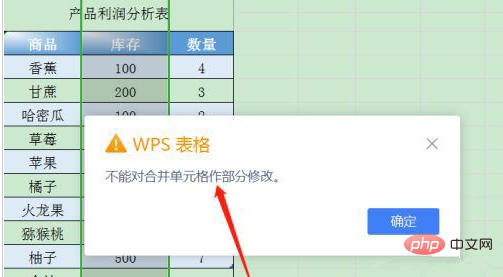
2、那麼接下來,我們就要先取消合併儲存格的部分。
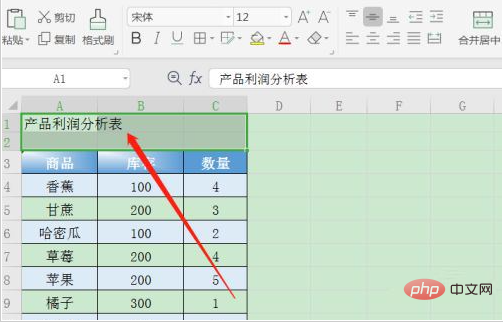
3、選取需要合併的儲存格的部分後,按Ctrl 1,在儲存格設定頁面,點選切換到對齊。
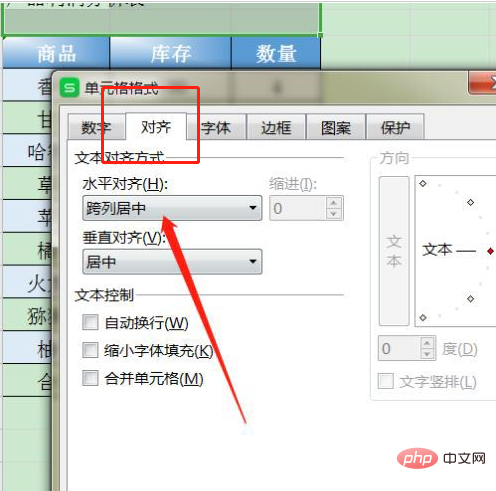
4、在水平對齊處選擇跨列居中。
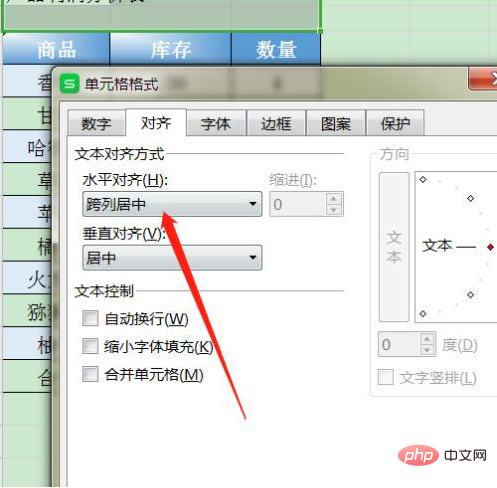
5、點選確定後,表格標題就會依照跨列居中顯示。
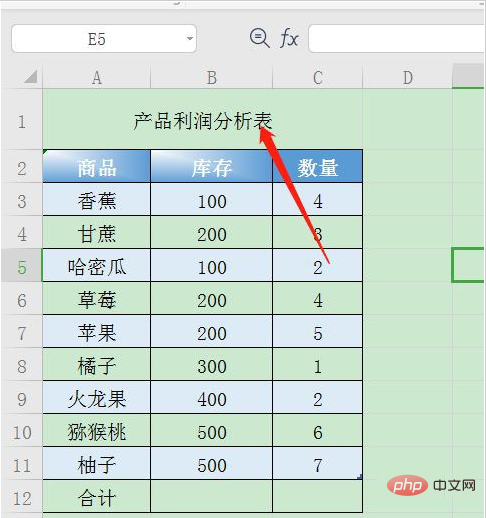
6、此時,再去調整下表格樣式就可以了。
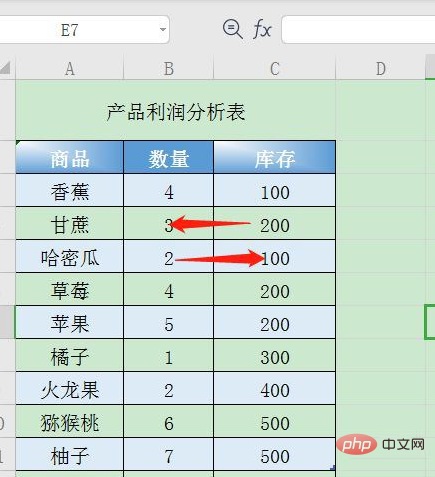
如果需要批次修改合併儲存格的內容,可以透過以下兩種方式實現:1.修改目前表格中的所有合併儲存格開啟需要修改的表格,選取所有需要合併的儲存格,點選滑鼠右鍵,選擇「合併儲存格」。然後點選“取消合併儲存格”,合併的儲存格就會取消。 2.批次修改多個表格中的合併儲存格開啟需要修改的表格,選取所有需要合併的儲存格。然後按住Shift鍵,用滑鼠選取所有需要合併的儲存格,也可以實作批次選取合併儲存格。按下Ctrl C將選取的內容複製到剪貼簿中。開啟需要貼上內容的工作表,按Ctrl V將內容貼到儲存格中,即可實現批次修改合併儲存格的內容。
以上是wps不能對合併儲存格做部分修改怎麼解決的詳細內容。更多資訊請關注PHP中文網其他相關文章!


